बाद में सीखने या समीक्षा करने के लिए Google कक्षा में वीडियो रिकॉर्ड कैसे करें
शिक्षकों के लिए सभी वर्ग सामग्रियों का ध्यान रखना और संगठित रहना एक चुनौती थी। आज, शिक्षक वर्ग जीवन को आसान बनाने के लिए प्रौद्योगिकी की ओर रुख कर रहे हैं। उदाहरण के लिए, Google क्लासरूम, डिजिटल वर्कफ़्लो, सूचना और बहुत कुछ प्रबंधित करने के लिए एक उपयोगी उपकरण है। इसके अलावा, जी-सूट एप्लिकेशन Google क्लासरूम में एकीकृत हैं। यही कारण है कि लाखों छात्र और शिक्षक वेब सेवा का उपयोग कर रहे हैं। यह मार्गदर्शिका आपको Google कक्षा कक्ष में वीडियो रिकॉर्ड करने के दो सर्वोत्तम तरीके बताएगी।
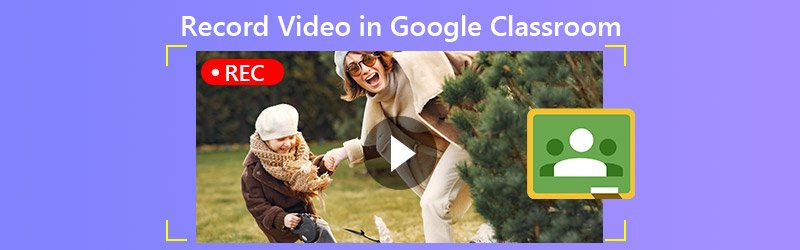
पृष्ठ सामग्री
भाग 1: Google कक्षा का संक्षिप्त परिचय
Google क्लासरूम कोई एक ऐप नहीं बल्कि ऑनलाइन टूल का एक सूट है। यह शिक्षकों को असाइनमेंट सेट करने, छात्रों द्वारा जमा किए गए काम को इकट्ठा करने, ग्रेडेड पेपरों को वापस करने और बहुत कुछ करने में मदद करता है। यह शिक्षा उद्योग में डिजिटल संक्रमण का एक महत्वपूर्ण हिस्सा है। Google कक्षा के साथ आप क्या कर सकते हैं:
- असाइनमेंट करें। एक शिक्षक के रूप में, आप छात्रों के लिए होमवर्क असाइनमेंट बना सकते हैं। जब आपके छात्र असाइनमेंट में बदल जाते हैं, और तब आप असाइनमेंट को ग्रेड कर सकते हैं।
- कक्षा सामग्री का प्रबंधन करें। दस्तावेज़, प्रस्तुतियाँ और अन्य फ़ाइलें जो आप असाइनमेंट में जोड़ते हैं, Google ड्राइव पर संग्रहीत होंगी।
- जानकारी वितरित करें। आप जल्दी से जानकारी टाइप कर सकते हैं और ईमेल द्वारा पूरी कक्षा तक पहुंचा सकते हैं।
- छात्रों को बातचीत करने की अनुमति दें। छात्रों को असाइनमेंट पर टिप्पणी करने और एक-दूसरे को ईमेल करने की क्षमता है।
Google Classroom एक ऑनलाइन सेवा है। उपयोगकर्ता इसे वेब ब्राउज़र के साथ किसी भी डिवाइस में एक्सेस कर सकते हैं। इसके अलावा, iOS, Android, Mac, Windows और Chromebook के लिए डिवाइस विशिष्ट एप्लिकेशन हैं। Google क्लासरूम उपयोग करने के लिए स्वतंत्र है।
गूगल क्लासरूम से कैसे शुरुआत करें
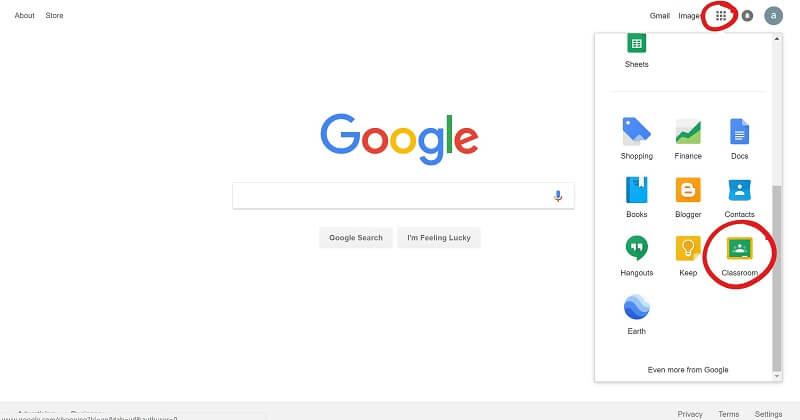
चरण 1: किसी ब्राउज़र में www.classroom.google.com पर जाएं और अपने Google खाते में साइन इन करें। जब आपको परिवर्तन संदेश मिलता है, तो क्लिक करें एप्लिकेशन के साथ आरंभ करें बटन।
चरण 2: फॉर्म भरें और क्लिक करें आगे। अपनी स्कूल की वेबसाइट दर्ज करें और क्लिक करें आगे.
चरण 3: अपना उपयोगकर्ता नाम और पासवर्ड दर्ज करें, पढ़ें और जांचें पढ़ें और सहमत हूँ बॉक्स, और क्लिक करें स्वीकार करें और साइनअप करें। अब, आप एक नया वर्ग बना सकते हैं, असाइनमेंट और बहुत कुछ जोड़ सकते हैं।
भाग 2: Google कक्षा में वीडियो रिकॉर्ड करने का सबसे अच्छा तरीका
Google क्लासरूम से वीडियो रिकॉर्ड करने के कई कारण हैं, लेकिन सेवा कार्य करने का कोई विकल्प प्रदान नहीं करती है। विडमोर स्क्रीन रिकॉर्डर अपनी जरूरत को पूरा कर सकते हैं।
बेस्ट गूगल क्लासरूम रिकॉर्डर की मुख्य विशेषताएं
- Google क्लासरूम से एक क्लिक में वीडियो रिकॉर्ड करें।
- Google कक्षा और सम्मेलनों को उच्च गुणवत्ता वाले वीडियो में सहेजें।
- भरपूर मात्रा में कस्टम विकल्प और प्रीसेट प्रदान करें।
कहने की जरूरत नहीं है, यह Google Classroom में वीडियो रिकॉर्ड करने का सबसे आसान विकल्प है।
डेस्कटॉप पर Google क्लासरूम कैसे रिकॉर्ड करें
चरण 1: Google क्लासरूम रिकॉर्डर स्थापित करें
अपने पीसी में इंस्टॉल करने के बाद Google क्लासरूम के लिए सर्वश्रेष्ठ वीडियो रिकॉर्डर लॉन्च करें। मैक के लिए एक और संस्करण है। चुनें वीडियो रिकॉर्डर घर इंटरफ़ेस से आगे बढ़ने के लिए। ऐप या ब्राउज़र में Google क्लासरूम खोलें।

चरण 2: एक कक्षा रिकॉर्ड करें
पर टॉगल करें प्रदर्शन मुख्य इंटरफ़ेस में, क्लिक करें रिवाज तथा क्षेत्र / विंडो चुनें, और Google Classroom ऐप या अपने ब्राउज़र पर क्लिक करें। चालू करो सिस्टम साउंड ऑडियो के साथ Google कक्षा से वीडियो रिकॉर्ड करने के लिए। यदि आप रिकॉर्डिंग में अपनी प्रतिक्रिया जोड़ना चाहते हैं, तो सक्षम करें वेबकैम तथा माइक्रोफ़ोन; अन्यथा, उन्हें अक्षम करें। दबाएं आरईसी बटन जब कक्षा शुरू होती है।

टिप: यदि आप किसी कक्षा को स्वचालित रूप से रिकॉर्ड करना चाहते हैं, तो इसे उसके साथ सेट करें अनुसूची ले लो सुविधा।
रिकॉर्डिंग के दौरान, आप वीडियो पर ड्रा या टिप्पणी जोड़ सकते हैं। जब कक्षा समाप्त हो जाए, तो क्लिक करें रुकें बटन इसे पूर्वावलोकन विंडो में खोलने के लिए। कक्षा की रिकॉर्डिंग देखें और उसके साथ निरर्थक फ़्रेम निकालें क्लिप उपकरण। अंत में, क्लिक करें सहेजें आपकी हार्ड ड्राइव में Google क्लासरूम रिकॉर्डिंग को बचाने के लिए बटन।
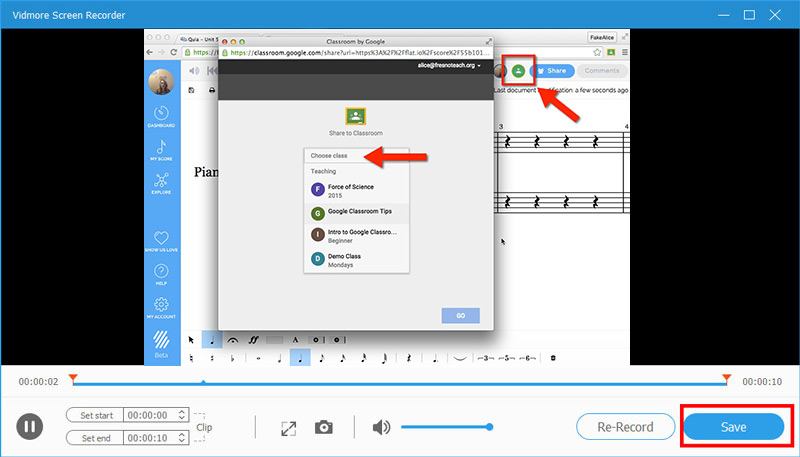
इसके अलावा, आप इसका उपयोग कर सकते हैं लिवस्टॉर्म बैठक रिकॉर्ड करें, व्याख्यान सहेजें, और अधिक।
भाग 3: गूगल क्लासरूम ऑनलाइन में वीडियो रिकॉर्ड कैसे करें
ऐसे उपयोगकर्ता जो सॉफ़्टवेयर इंस्टॉल करना पसंद नहीं करते हैं, Vidmore मुफ्त ऑनलाइन स्क्रीन रिकॉर्डर Google कक्षा से वीडियो रिकॉर्ड करने का एक अच्छा विकल्प है।
Google क्लासरूम के लिए सर्वश्रेष्ठ ऑनलाइन वीडियो रिकॉर्डर की बुनियादी विशेषताएं
- सॉफ्टवेयर इंस्टॉल किए बिना Google क्लासरूम रिकॉर्ड करें।
- बिना वॉटरमार्क के पूरी तरह से नि: शुल्क।
- क्रोम जैसे सभी प्रमुख ब्राउज़रों के साथ संगत।
गूगल क्लासरूम ऑनलाइन में वीडियो रिकॉर्ड कैसे करें
चरण 1: जब आप Google Classroom में वीडियो रिकॉर्ड करना चाहते हैं, तो https://www.vidmore.com/free-online-screen-refox/ पर जाएं। क्लिक फ्री रिकॉर्डर लॉन्च करें लॉन्चर डाउनलोड करने के लिए।

चरण 2: आप लॉन्चर पर चार आइकन देख सकते हैं:
प्रदर्शन: अपने डेस्कटॉप पर वीडियो के रूप में Google क्लासरूम रिकॉर्ड करें।
वेबकैम: क्लास रिकॉर्डिंग में अपना चेहरा जोड़ें।
सिस्टम ऑडियो: Google Classroom से ध्वनि कैप्चर करें।
माइक्रोफ़ोन: माइक्रोफोन के माध्यम से अपनी आवाज रिकॉर्ड करें।
अपनी जरूरत के आधार पर प्रत्येक आइकन चालू या बंद करें।

चरण 3: दबाएँ आरईसी जब कक्षा शुरू होती है। क्लास खत्म होने और क्लिक करने का इंतज़ार करें रुकें बटन। फिर रिकॉर्डिंग को अपने कंप्यूटर पर डाउनलोड करें।

भाग 4: Google कक्षा के लिए रिकॉर्डिंग वीडियो के बारे में अक्सर पूछे जाने वाले प्रश्न
क्या Google Classroom में वीडियो कॉन्फ्रेंस है?
Google क्लासरूम में एक एम्बेडेड वीडियो टूल नहीं है, लेकिन जी-सूट करता है। इसे Google Meet कहा जाता है। आप Google Classroom से प्रीमियम सुविधाओं को पूरा करने और उपयोग करने के लिए बदल सकते हैं।
Google कक्षा में कितने लोग हो सकते हैं?
यदि आपके पास जी-सूट या स्कूल खाता है, तो कक्षा सदस्यों की अधिकतम संख्या 1,000 है। व्यक्तिगत Google खाते के लिए, एक वर्ग में अधिकतम 250 सदस्य शामिल हो सकते हैं।
Google Hangout और Google कक्षा के बीच क्या अंतर है?
Google Hangout एक नियमित कॉलिंग और संदेश सेवा है। यह स्कूल के लिए डिज़ाइन नहीं किया गया है, हालांकि कुछ स्कूल दूरस्थ छात्रों के साथ संवाद करने के लिए इस पर भरोसा करते हैं। दूसरी ओर, Google क्लासरूम असाइनमेंट के लिए है। यह सम्मेलन या वीडियो चैट नहीं कर सकता।
निष्कर्ष
इस पोस्ट में Google सेवाओं में से एक, Google कक्षा के बारे में बात की गई है। आज, अधिक से अधिक शिक्षक और छात्र असाइनमेंट बनाते और ग्रेड करते हैं। चूंकि यह नि: शुल्क और उपयोग में आसान है, इसलिए Google क्लासरूम स्कूलों में लोकप्रिय है। यदि आप Google क्लासरूम में वीडियो रिकॉर्ड करना चाहते हैं, तो विडमोर स्क्रीन रिकॉर्डर आपकी ज़रूरत को पीसी और मैक पर पूरा कर सकता है। यह उच्च गुणवत्ता वाले वीडियो में कक्षाओं को बचाने में सक्षम है। यदि आपको सेवा से संबंधित अन्य समस्याएं हैं, तो कृपया नीचे एक संदेश छोड़ने के लिए स्वतंत्र महसूस करें।


